
Kamppailee " Pitäisikö tietokoneesi käynnistää uudelleen? Pidä virtapainiketta painettuna. Virhekoodi: 0x0000005D ”? Kun yrität asentaa Windows 10:n tuoreen kopion järjestelmääsi.
Etsitkö korjauksia kuin tämä artikkeli on sinua varten. Täältä löydät täydelliset tiedot virhekoodin 0x0000005d korjaamiseksi Windows-järjestelmässäsi.
Tämä virhe ilmenee yleensä, kun yrität käyttää tai asentaa Windows-versiota, jota järjestelmän prosessori ei tue.
Jos yrität asentaa Windows 10:n tietokoneellesi, tarkista, että prosessorin on tuettava (PAE) Physical Address Extension-, NX- ja SSE2 -ominaisuuksia. Mutta jos sitä ei tueta, saatat kohdata erilaisia virheitä.
Virheilmoitus, joka tulee näkyviin, kun virhe ilmenee:
"Tietokoneesi on käynnistettävä uudelleen.
Pidä virtapainiketta painettuna.
Virhekoodi: 0x0000005D
Parametrit:
0x03060F06
0x756E6547
0x49656E69
0x6C65746E”
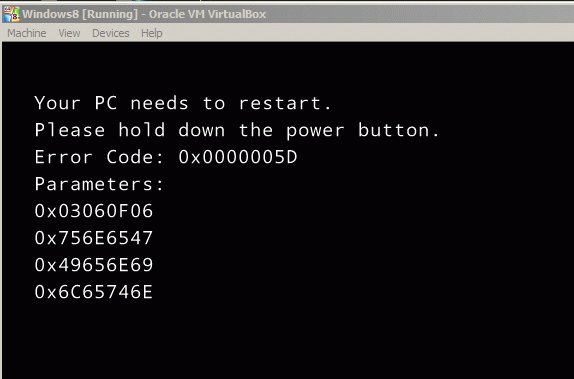
No, virheilmoitus tulee näkyviin, koska NX-ominaisuus (" No eXecute bit ") ei ole aktiivinen järjestelmässä. Löydät tämän ominaisuuden XD:stä (“ eXecute Disabled ”) BIOS-asetuksista.
joten käy artikkeli läpi saadaksesi ratkaisut ja korjaa virhekoodin 0x0000005d Windows 10:ssä.
Virhekoodin 0x0000005D korjaaminen Windows 10:ssä
Sinun on käynnistettävä järjestelmä uudelleen . Kun tietokone on käynnistetty uudelleen, paina näppäimistön F2-näppäintä päästäksesi BIOS:iin;
Huomautus: BIOS-avain voi vaihdella tietokoneeseen asennetun emolevyn mukaan. Katso huolellisesti ensimmäinen näyttö, joka tulee näkyviin järjestelmän uudelleenkäynnistyksen jälkeen, ja etsi viesti, joka osoittaa, että näppäintä on painettava, jotta pääset BIOSiin (esimerkiksi F1-, F2-, F3-, Esc- tai Delete-näppäimet ).
Korjaus #1: NX/XD:n käyttöönotto BIOS/UEFI:ssä
Joillakin uusilla käyttäjillä on UEFI BIOSin sijaan, ja asetusten käyttötapa on erilainen. Myös BIOS/UEFI:n rakenne vaihtelee, joten NX:n sijainti ja nimi voivat vaihdella koneesta toiseen.
Jos ohjeet eivät toimi sinulle, voit tarkistaa tietokoneen käyttöoppaasta tai etsiä myös online-oppaan, jolla pääset järjestelmän mallin BIOS/UEFI -asetuksiin. On myös mahdollista, että järjestelmä ei tue NX/XD:tä. Tässä tapauksessa voit korjata valmistusta saadaksesi selville, voidaanko BIOS päivittää.
1: Syötä BIOS tai UEFI
BIOSille:
- Tätä varten sinun on käynnistettävä uudelleen ja painettava DEL, ESC, F2 tai muita näppäimiä, jotka on määritetty aloitusnäytön alareunassa.
UEFI:lle:
- Sinun on ensin siirrettävä kohdistin näytön oikeaan yläkulmaan
- Valitse nyt Asetukset ja sitten Virta
- Pidä nyt Shift-näppäintä painettuna ja napsauta sitten Käynnistä uudelleen
2: Valitse tämän jälkeen Vianmääritys, sitten Lisäasetukset ja sitten UEFI- laiteohjelmistoasetukset ja valitse lopuksi Käynnistä uudelleen
3: Seuraavaksi sinun on löydettävä suojaus- tai Lisäasetukset-välilehti ja valittava tässä välilehdessä Prosessori- tai CPU-kokoonpano .
4: Etsi nyt merkintä millä tahansa annetuista nimistä: Execute-Disable Bit Capability, No-Execute Memory Protection, Enhanced Virus Protection, Execute Disable Function tai jotain vastaavaa
5: Jos löydät niistä jonkin ja se on poistettu käytöstä, kytke se päälle
Korjaus #2: Ota virtualisointitekniikka käyttöön
- Kun olet edelleen UEFI- tai BIOS- asetuksissa, siirry kohtaan Lisäasetukset tai Suorituskyky
- Etsi nyt Virtualization Technology, Vanderpool Technology, Intel VT-x tai jotain tämän suuntaista
- Ota nyt käyttöön kaikki, mitä sieltä löydät, jos löydät sen pois
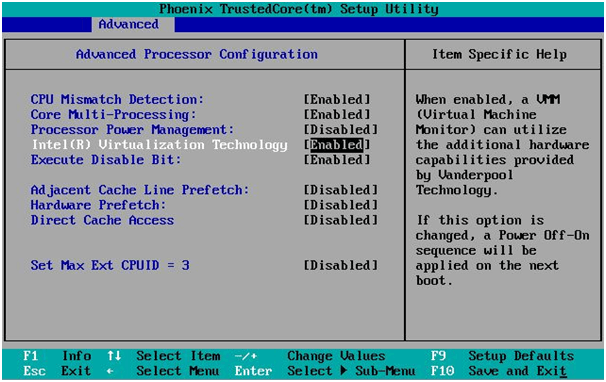
- Viimeisenä mutta ei vähäisimpänä, tallenna tekemäsi muutokset ja käynnistä sitten järjestelmä uudelleen
Korjaus #3: Virtuaalikoneen asetusten säätäminen
- Valitse BIOS-osiosta Advanced -ominaisuus;
- Valitse nyt " CPU Configuration " -ominaisuus;
- Etsi " No-Execute Memory Protection " -valinta ja paina sitä.
- Muuta ominaisuuden arvoksi " Käytössä " (se on oletuksena pois käytöstä)
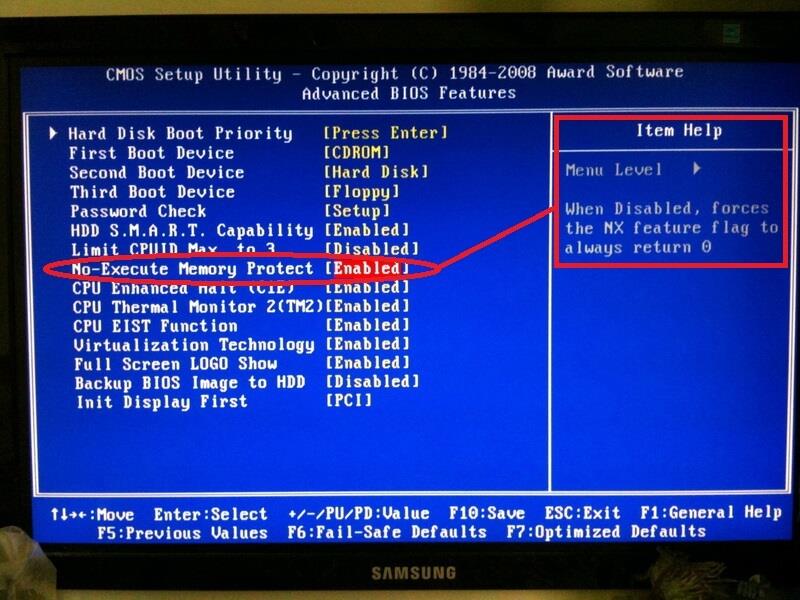
- Käynnistä järjestelmä uudelleen ja aloita Windows 10:n asennus Virtualboxiin normaalisti.
Korjaus #4: Tarkista Virtualboxin asetukset
1: Siirry "Järjestelmä" -välilehdeltä "Emolevy" -valikkoon ja tee seuraavat asetukset:
- Sinun on asetettava ” Perusmuisti ” arvoon 4096 Mt.
- Valitse " Käynnistysjärjestys " -osiosta " CD/DVD "- ja " Kiintolevy "-ominaisuuksien vieressä olevat valintaruudut ;
- Aseta “ Chipset ” PIIX3:lle;
- Nyt sinun on määritettävä " Osoitinlaite "-ominaisuus PS/2-hiirelle;
- Valitse Laajennetut ominaisuudet -osiossa valintaruutu " Ota I/O APIC -ominaisuus käyttöön" vieressä
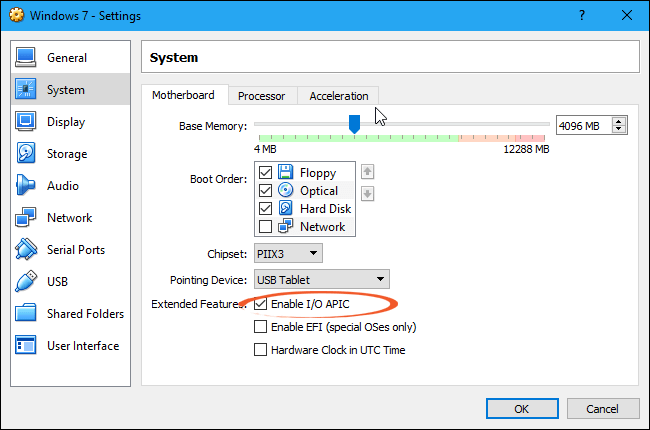
2: Tee "Näyttö"-välilehdellä seuraavat asetukset:
- Sinun on asetettava ” Videomuisti ” 256 Mt:ksi;
- Aseta nyt vain " Monitor count " arvoon 1;
- Valitse Laajennetut ominaisuudet -osiosta valintaruudut " Ota käyttöön 3D-kiihdytys "- ja " Ota käyttöön 2D-videokiihdytys " -ominaisuudet.
3: Siirry "Järjestelmä"-välilehdeltä "Kiihtyvyys"-valikkoon ja seuraa alla annettuja asetuksia:
- Valitse " Laitteiston virtualisointi " -osiosta valintaruudut " Ota VT-x/AMD-V käyttöön " ja " Ota käyttöön sisäkkäiset sivut " -ominaisuudet.
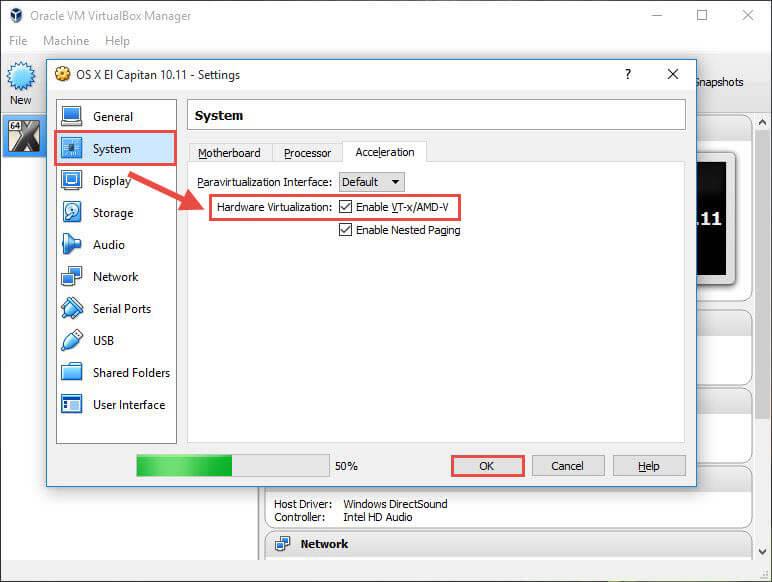
4: Siirry "Järjestelmä"-välilehdeltä "Prosessori"-valikkoon ja seuraa alla olevia asetuksia:
- Määritä prosessori (t) 4 CPU:ksi (tai järjestelmääsi integroitujen suoritinten lukumääräksi);
- Aseta vain " Execution Cap " 100 %:ksi;
- Valitse Laajennetut ominaisuudet -osiossa PAE/NX -ominaisuuden vieressä oleva valintaruutu .
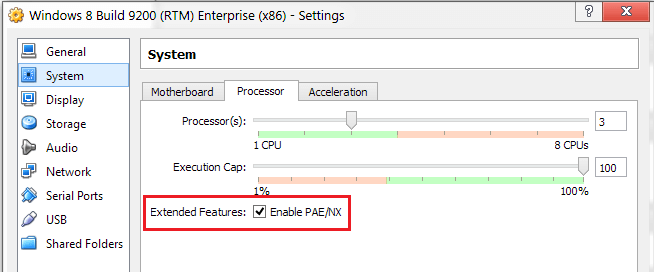
Paras tapa korjata virhekoodi 0x0000005d
Vaikka yllä olevat oppaat ovat hieman hankalia suorittaa, saatat kokea vaikeuksia korjausten tekemisessä, jos sinulla ei ole edistynyttä tietokonetuntemusta.
Mutta jos yllä olevat vaiheet eivät toimi, voit käyttää PC Repair Tool -työkalua . Tämä on edistyksellinen työkalu, joka pystyy korjaamaan useiden tietokoneiden itsepäiset virheet ja muut asiaan liittyvät ongelmat.
Se ei vain korjaa tietokoneeseen liittyviä ongelmia, kuten rekisterivirheitä, DLL-virheitä, BSOD-virheitä, päivitysvirheitä, haittaohjelmia tai virusinfektioita ja muita. Mutta myös parantaa tietokoneesi suorituskykyä.
Hanki PC-korjaustyökalu korjaamaan E- virhekoodi 0x0000005d
Johtopäätös
Toivottavasti yllä annettujen ratkaisujen noudattamisen jälkeen pystyt korjaamaan 0x0000005d e -virheen Windows 10:ssä
Muista seurata korjauksia huolellisesti korjataksesi virhekoodin 0x0000005D ja asentaaksesi Windows 10 Virtualboxiin .
Toivon, että artikkeli on hyödyllinen sinulle ja auttoi sinua ratkaisemaan kaikki kysymyksesi.
![Xbox 360 -emulaattorit Windows PC:lle asennetaan vuonna 2022 – [10 PARHAAT POINTA] Xbox 360 -emulaattorit Windows PC:lle asennetaan vuonna 2022 – [10 PARHAAT POINTA]](https://img2.luckytemplates.com/resources1/images2/image-9170-0408151140240.png)

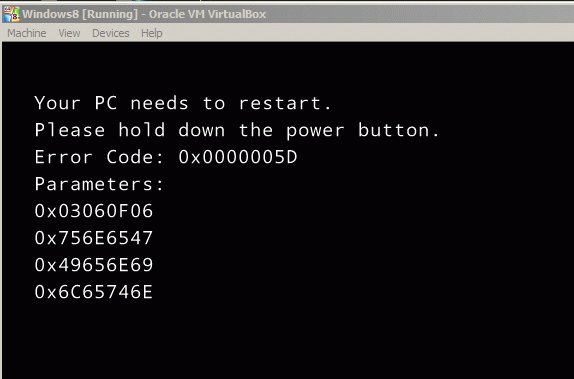
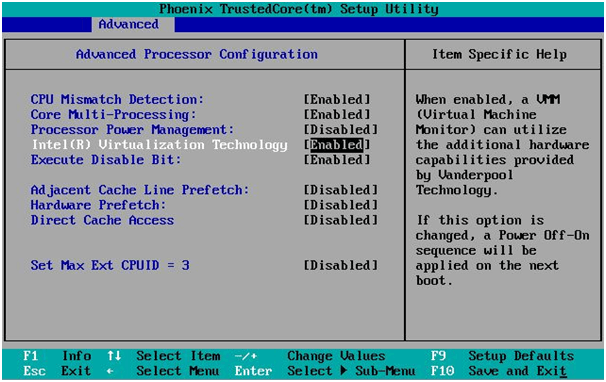
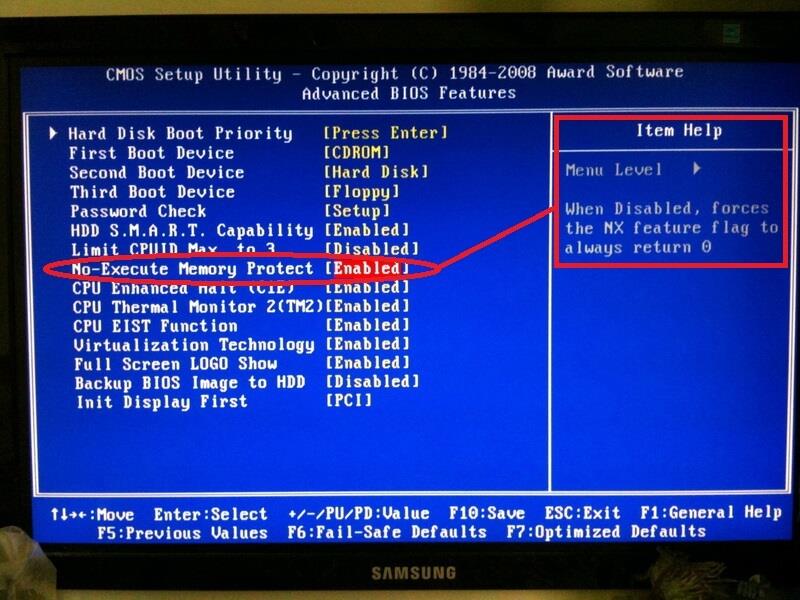
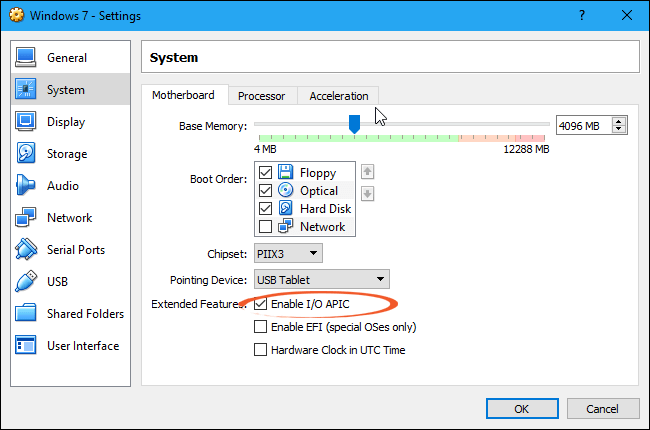
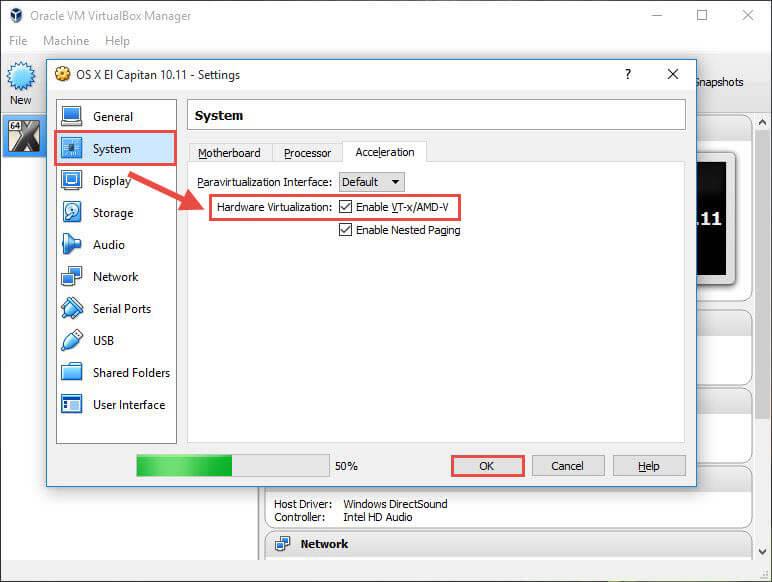
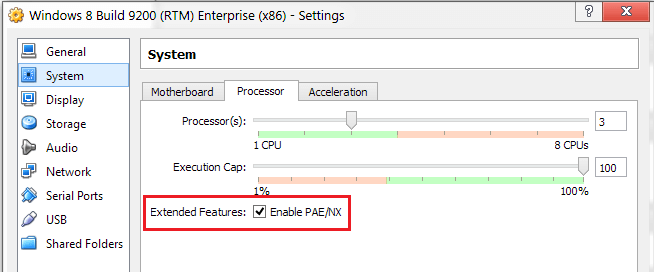
![[100 % ratkaistu] Kuinka korjata Error Printing -viesti Windows 10:ssä? [100 % ratkaistu] Kuinka korjata Error Printing -viesti Windows 10:ssä?](https://img2.luckytemplates.com/resources1/images2/image-9322-0408150406327.png)




![KORJAATTU: Tulostin on virhetilassa [HP, Canon, Epson, Zebra & Brother] KORJAATTU: Tulostin on virhetilassa [HP, Canon, Epson, Zebra & Brother]](https://img2.luckytemplates.com/resources1/images2/image-1874-0408150757336.png)

![Kuinka korjata Xbox-sovellus, joka ei avaudu Windows 10:ssä [PIKAOPAS] Kuinka korjata Xbox-sovellus, joka ei avaudu Windows 10:ssä [PIKAOPAS]](https://img2.luckytemplates.com/resources1/images2/image-7896-0408150400865.png)
